TP-Link TL-PA7019P Bedienungsanleitung
TP-Link
Powerline adapter
TL-PA7019P
Lies die bedienungsanleitung für TP-Link TL-PA7019P (2 Seiten) kostenlos online; sie gehört zur Kategorie Powerline adapter. Dieses Handbuch wurde von 7 Personen als hilfreich bewertet und erhielt im Schnitt 4.6 Sterne aus 4 Bewertungen. Hast du eine Frage zu TP-Link TL-PA7019P oder möchtest du andere Nutzer dieses Produkts befragen? Stelle eine Frage
Seite 1/2
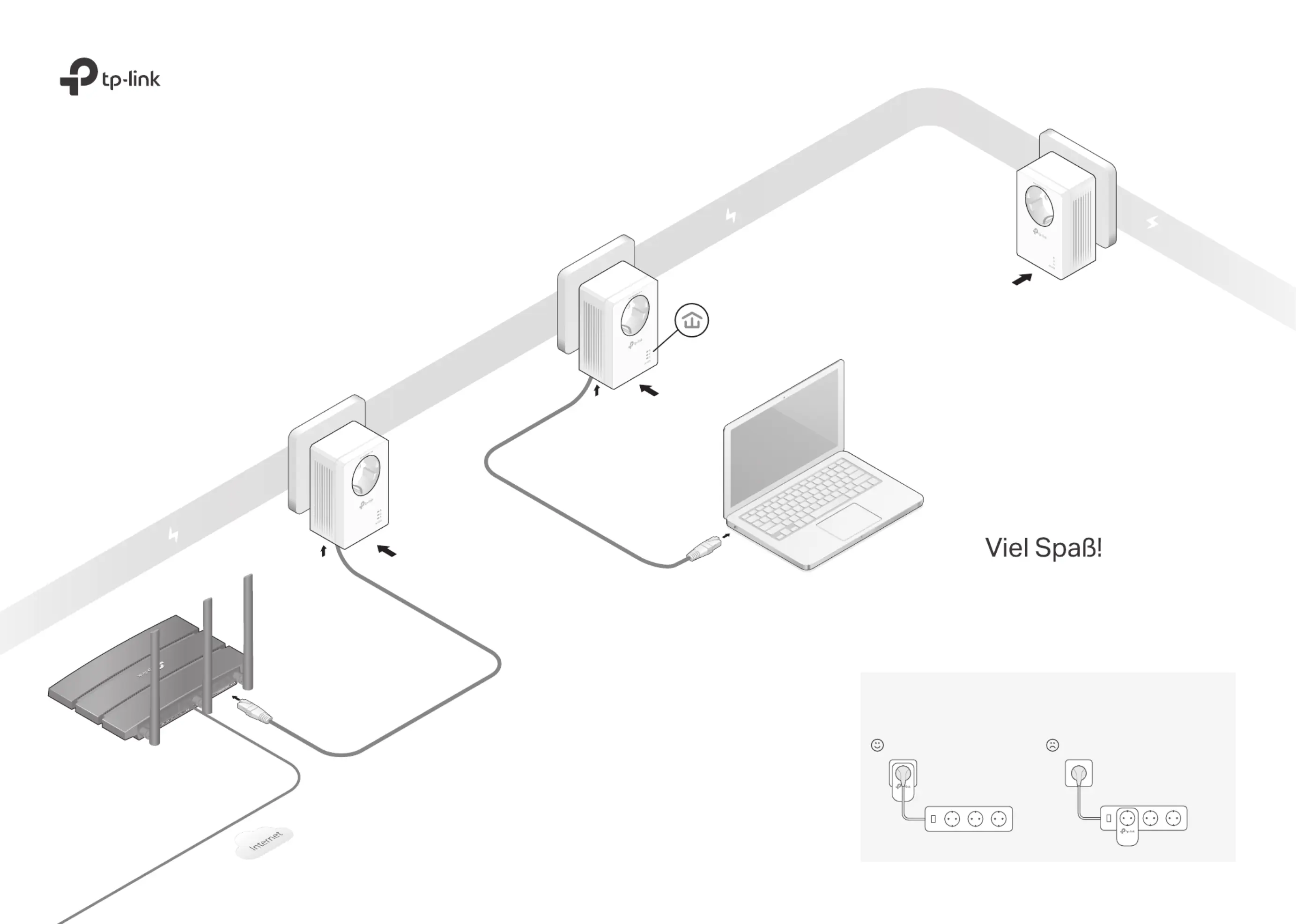
Router
WAN LAN
1
2
3
6
Mehr: Um weitere Powerline-Adapter und
-Extender mit Standardeinstellungen
hinzuzufügen, schließen Sie diese einfach
an die Wandsteckdosen im selben
Stromkreis an.
4
Adapter
TL-PA7019P
Adapter
TL-PA7019P
* Gültig für TL-PA7019P und die zugehörigen Multipack-Kits.
Bilder können von Ihrem tatsächlichen Produkt abweichen.
Schnellinstallationsanleitung
Gleicher Stromkreis Gleicher Stromkreis
Achtung
Wandsteckdose Steckdosenleiste
Schließen Sie Powerline-Geräte in Wandsteckdosen statt
Steckdosenleisten an.
Warten Sie, bis die Powerline-LED leuchtet.
Hinweis: Wenn die LED nicht leuchtet, lesen
Sie bitte die FAQ-F2.
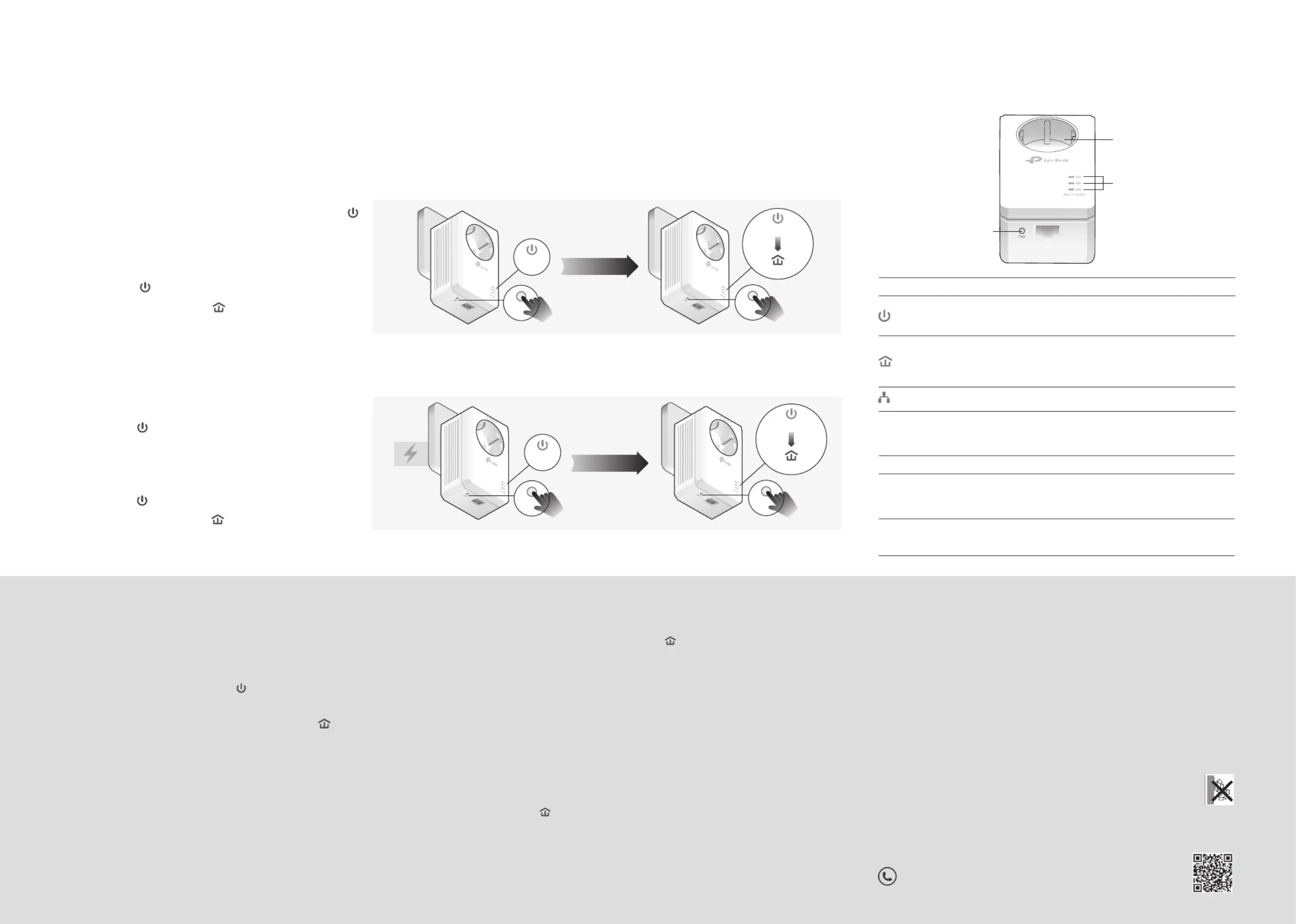
©2020 TP-Link 7106508821 REV1.0.0
Erstellung eines sicheren Powerline-Netzwerks
durch Pairing (empfohlen)
Sie können ein sicheres Powerline-Netzwerk erstellen oder beitreten, indem Sie die Pair-Taste auf je zwei Geräte drücken.
Hinweis: Wir empfehlen, dass Sie die Powerline-Geräte beim Pairing nebenainander anschließen.
So erstellen Sie ein sicheres Powerline-Netzwerk:
So erstellen Sie eine Verbindung zu einem bereits
vorhandenen sicheren Powerline-Netzwerk :
Hinweis: Wenn die Power-LED nicht blinkt, drücken Sie die Pair-Taste erneut.
Drücken Sie die Pair-Taste an einem der vorhandenen
Powerline-Geräte 1 Sekunde lang. Die Power-LED
sollte anfangen zu blinken.
1
(Innerhalb von 2 Minuten) Drücken Sie die Pair-Taste
an dem anderen Gerät 1 Sekunde lang. Die
Power-LED sollte anfangen zu blinken.
2
3
Wenn die Powerline-LED aueuchtet, wurde
erfolgreich ein Powerline-Netzwerk eingerichtet.
Hinweis: Wenn die Power-LED nicht blinkt, drücken Sie die
Pair-Taste erneut.
Drücken Sie die Pair-Taste an einem der bereits
vorhandenen Powerline-Geräte 1 Sekunde lang. Die
Power-LED sollte anfangen zu blinken.
1
(Innerhalb von 2 Minuten) Drücken Sie die Pair-Taste
an dem neuen Powerline-Adapter 1 Sekunde lang. Die
Power-LED sollte anfangen zu blinken.
2
Wenn die Powerline-LED aueuchtet, wurde
ein Powerline-Netzwerk erfolgreich erstellt.
3
Außendesign
FAQ(Häug gestellte Fragen)
Einfache Verwaltung
Verwendung des tpPLC-Dienstprogramms für erweiterte Einstellungen:
1. Besuchen Sie http://www.tp-link.com und suchen Sie nach Ihrem Produkt.
2. Suchen und laden Sie die kompatible Version des Dienstprogramms auf der
Support-Seite herunter.
3. Installieren Sie das Dienstprogramm und fangen Sie Ihre Einrichtung an.
Punkt
Pair-Taste
BESCHREIBUNG
Der erweiterte Steckplatz kann für Steckdosenleisten oder
Haushaltsgeräte verwendet werden, um Störungen der
Powerline-Übertragung zu reduzieren.
Integrierte
Steckplatz
Halten Sie die Taste 1 Sekunde lang gedrückt um ein sicheres
Powerline-Netzwerk zu erstellen oder ein vorhandenes beizutreten.
Halten Sie die Taste länger als 6 Sekunden gedrückt, um den
Powerline-Adapter zurückzusetzen.
LED BESCHREIBUNGSTATUS
* Wenn das an den Powerline-Adapter angeschlossene Gerät fünf Minuten lang
ausgeschaltet oder inaktiv bleibt, wechselt der Powerline-Adapter automatisch in
den Energiesparmodus.
Power
Ein/Aus
Blinkt schnell
Blinkt lanksam
Der Powerline-Adapter ist ein- oder ausgeschaltet.
Das Pairing wird durchgeführt.
Energiesparmodus ist aktiviert. *
LAN
Ein/Aus
Der LAN-Port ist verbunden oder getrennt.
Powerline
Ein
Der Powerline-Adapter ist erfolgreich mit einem
Powerline-Netzwerk verbunden.
Aus
Der Powerline-Adapter ist nicht mit einem
Powerline-Netzwerk verbunden.
Powerline-LED
Power-LED
LAN-LED
Pair-Taste
Integrierte Steckdose
innerhalb von
2 Minuten
pair
Blinkt
An
innerhalb von
2 Minuten
Vorhandenes
Powerline-Gerät
Neues
Powerline-Gerät
Blinkt
An
pair
Blinkt
pair
F1. Wie setze ich meinen Powerline-Adapter in den
Werkszustand zurück?
A. Wenn der Powerline-Adapter eingesteckt ist, halten Sie die Pair-Taste sl
lange gedrückt, bis die Power-LED kurz erlischt und dann wieder
aueuchtet.
F2. Wie gehe ich vor, wenn die Powerline-LED nicht leuchtet?
A1. Versuchen Sie das Gerät in eine andere Steckdose und überprüfen Sie, ob
alle Powerline-Geräte im gleichen Stromkreis angeschlossen sind.
A2. Versuchen Sie, ein Powerline-Netzwerk durch Pairing einzurichten.
Anweisungen nden Sie im obigen Abschnitt.
A3. Wenn das Problem weiterhin besteht, wenden Sie sich an unseren
technischen Support.
F3. Was kann ich tun, wenn in meinem Powerline-Netzwerk
keine Internetverbindung besteht?
A1. Stellen Sie sicher, dass sich alle Powerline-Geräte im selben Stromkreis
benden.
A2. Stellen Sie sicher, dass die Powerline-LEDs an allen Powerline-Geräten leuchten.
Ist dies nicht der Fall, pairen Sie alle Geräte erneut an.
A3. Stellen Sie sicher, dass alle Geräte korrekt und sicher angeschlossen sind.
A4. Überprüfen Sie, ob Sie über eine Internetverbindung verfügen, indem Sie den
Computer direkt an das Modem oder den Router anschließen.
F4. Was kann ich tun, wenn ein erfolgreich angekoppeltes
Powerline-Gerät nach dem Umstecken keine Verbindung mehr
herstellt?
A1. Schließen Sie das Gerät in eine andere Steckdose an und stellen Sie sicher, dass es
an denselben Stromkreis angeschlossen ist.
A2. Versuchen Sie erneut, das Gerät zu pairen, und stellen Sie sicher, dass die
Powerline-LED leuchtet.
A3. Prüfen Sie auf mögliche Störungen durch z. B. eine Waschmaschine, eine
Klimaanlage oder andere Haushaltsgerät, welche sich möglicherweise zu nahe an
einem der Powerline-Geräte bendet. Schließen Sie das Haushaltsgerät in die
integrierte Steckdose ein, um die elektrischen Störungen zu beseitigen, wenn Ihr
Powerline-Gerät über eine integrierte Steckdose verfügt.
Für technischen Support, Benutzerhandbuch und andere Informationen
besuchen Sie bitte https://www.tp-link.com/support oder scannen Sie
einfach den QR-Code.
Blinkt
pair
TP-Link erklärt hiermit, dass das Gerät den grundlegenden Anforderungen und anderen relevanten
Bestimmungen der Richtlinien 2014/30 / EU, 2014/35 / EU, 2009/125 / EG, 2011/65 / EU und (EU) 2015/863
entspricht. Die originale EU-Konformitätserklärung nden Sie unter https://www.tp-link.com/en/ce.
Sicherheitshinweise
· Halten Sie das Gerät fern von Wasser, Feuer, Feuchtigkeit oder heißen Umgebungen.
· Versuchen Sie nicht, das Gerät zu zerlegen, zu reparieren oder zu modizieren. Wenn Sie Service benötigen,
kontaktieren Sie uns bitte.
· Die Steckdose muss in der Nähe des Geräts installiert werden und leicht zugänglich sein.
· Steckdosenleisten können in die Steckdose von Powerline-Geräten gesteckt werden,
allerdings können Powerline-Adapter nicht hintereinander gesteckt werden.
· Schließen Sie Powerline-Geräte nur direkt in Wandsteckdosen und nicht in Steckdosenleisten an.
Bitte lesen und befolgen Sie die obigen Sicherheitshinweise bei der Bedienung des Gerätes. Wir können bei
unsachgemäßem Betrieb des Geräts nicht garantieren, dass keine Unfälle oder Schäden auftreten. Bitte
verwenden Sie dieses Produkt mit Vorsicht da die Bedienung auf eigenes Risiko erfolgt.
Produktspezifikationen
| Marke: | TP-Link |
| Kategorie: | Powerline adapter |
| Modell: | TL-PA7019P |
| WLAN: | Nein |
| Breite: | 58 mm |
| Tiefe: | 42 mm |
| Mitgelieferte Kabel: | LAN (RJ-45) |
| Produktfarbe: | Weiß |
| Höhe: | 95 mm |
| AC Eingangsspannung: | 220 V |
| AC Eingangsfrequenz: | 50 Hz |
| Betriebstemperatur: | 0 - 40 °C |
| Relative Luftfeuchtigkeit in Betrieb: | 10 - 90 % |
| Netzstandard: | IEEE 1901, IEEE 802.3, IEEE 802.3ab, IEEE 802.3u |
| Unterstützte Sicherheitsalgorithmen: | 128-bit AES |
| Schnittstellentyp Ethernet-LAN: | Gigabit Ethernet |
| Zertifizierung: | CE, RoHS |
| Stromverbrauch (Standardbetrieb): | 2.3 W |
| Menge pro Packung: | 2 Stück(e) |
| Stromverbrauch (Standby): | 0.5 W |
| Maximale Datenübertragungsrate: | 1000 Mbit/s |
| Temperaturbereich bei Lagerung: | -40 - 70 °C |
| Luftfeuchtigkeit bei Lagerung: | 5 - 90 % |
| Unterstützt Windows-Betriebssysteme: | Ja |
| Mac-Kompatibilität: | Ja |
| Schnellinstallationsanleitung: | Ja |
| Unterstützte Linux-Betriebssysteme: | Ja |
| Modulation: | OFDM |
| Maximaler Arbeitsabstand: | 300 m |
| Eingebaute Steckdose: | Ja |
| PowerLine-Standard: | HomePlug AV2 |
| Ethernet/LAN: | Ja |
Brauchst du Hilfe?
Wenn Sie Hilfe mit TP-Link TL-PA7019P benötigen, stellen Sie unten eine Frage und andere Benutzer werden Ihnen antworten
Bedienungsanleitung Powerline adapter TP-Link
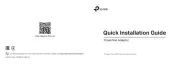
22 Juli 2025
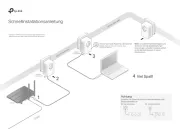
18 Juli 2025

8 Oktober 2024

4 Oktober 2024

3 Oktober 2024

20 September 2024

12 September 2024

11 September 2024

11 September 2024

11 September 2024
Bedienungsanleitung Powerline adapter
- König
- I-Tec
- Devolo
- Eminent
- Cisco
- TRENDnet
- Sitecom
- StarTech.com
- TELE System
- Icidu
- Readynet
- Planet
- Allnet
- Manhattan
- LevelOne
Neueste Bedienungsanleitung für -Kategorien-
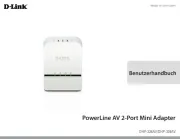
24 Juli 2025
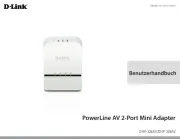
24 Juli 2025
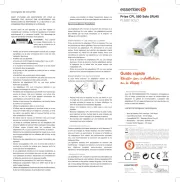
6 Juli 2025
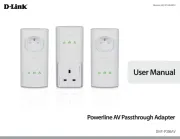
25 Juni 2025

24 Juni 2025
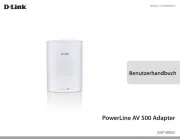
24 Juni 2025
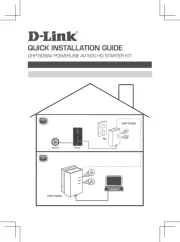
23 Juni 2025

23 Juni 2025

23 Juni 2025

26 November 2024